Créer une formule de paiement
5 min
Dans cet article
- Étape 1 | Nommez votre formule de paiement et ajoutez un titre
- Étape 2 | Créez une liste des avantages dont bénéficient les clients
- Étape 3 | Connectez les autres avantages à cette formule de paiement
- Étape 4 | Définissez le prix et la durée de la formule
- Étape 5 | (Facultatif) Afficher les politiques de vos formules
- Étape 6 | Sauvegardez votre formule et terminez la création de votre service ou contenu
Pour proposer des services ou des contenus dans le cadre d'une formule de paiement (par exemple, un abonnement, une adhésion ou un forfait), vous devez d'abord créer une formule de paiement.
Cet article vous explique comment procéder. La formule que vous créez apparaîtra sur votre site pour que les clients puissent l'acheter. Vous pouvez créer d'autres formules plus tard.
Étape 1 | Nommez votre formule de paiement et ajoutez un titre
Commencez par créer votre formule en lui donnant un nom approprié et en ajoutant un court slogan pour la décrire.

En voir plus
Étape 2 | Créez une liste des avantages dont bénéficient les clients
C'est ici qu'il faut dresser la liste des avantages inclus dans votre formule pour que les clients sachent exactement ce pour quoi ils paient.
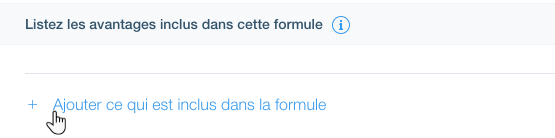
Vous pouvez ajouter d'autres services maintenant, ou les ajouter plus tard. De plus, vous pouvez ajouter d'autres prestations qui ne sont pas gérées dans Wix, comme un "accès aux casiers".
En voir plus
Étape 3 | Connectez les autres avantages à cette formule de paiement
Ici, vous connectez effectivement cette formule de paiement à d'autres services ou contenus. Les options disponibles varient en fonction de l'appli que vous avez ajoutée à votre site (par exemple, Wix Forum, Wix Bookings).
- Wix Forum : Connectez toutes les catégories de votre Forum. Notez que toutes les catégories que vous connectez sont automatiquement rendues privées, de sorte qu'elles ne sont accessibles qu'aux clients qui achètent la formule.
- Wix Bookings : Connectez tous les services que vous avez créés.
- Pages du site : Donnez accès aux pages du site qui ont le statut Réservé aux membres. En savoir plus.
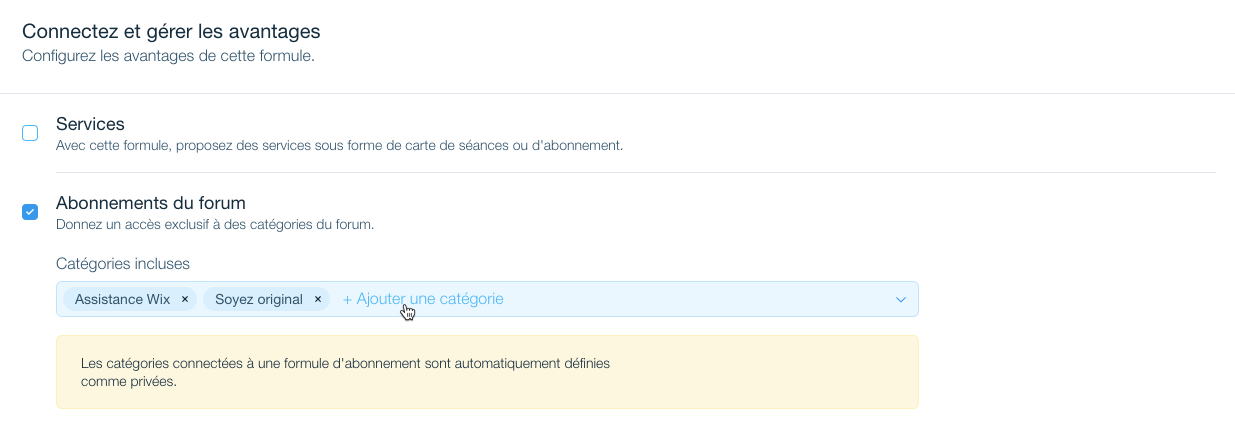
En voir plus
Étape 4 | Définissez le prix et la durée de la formule
Vous avez le choix entre trois options de tarification :
- Formule gratuite
- Paiement unique
- Paiements récurrents
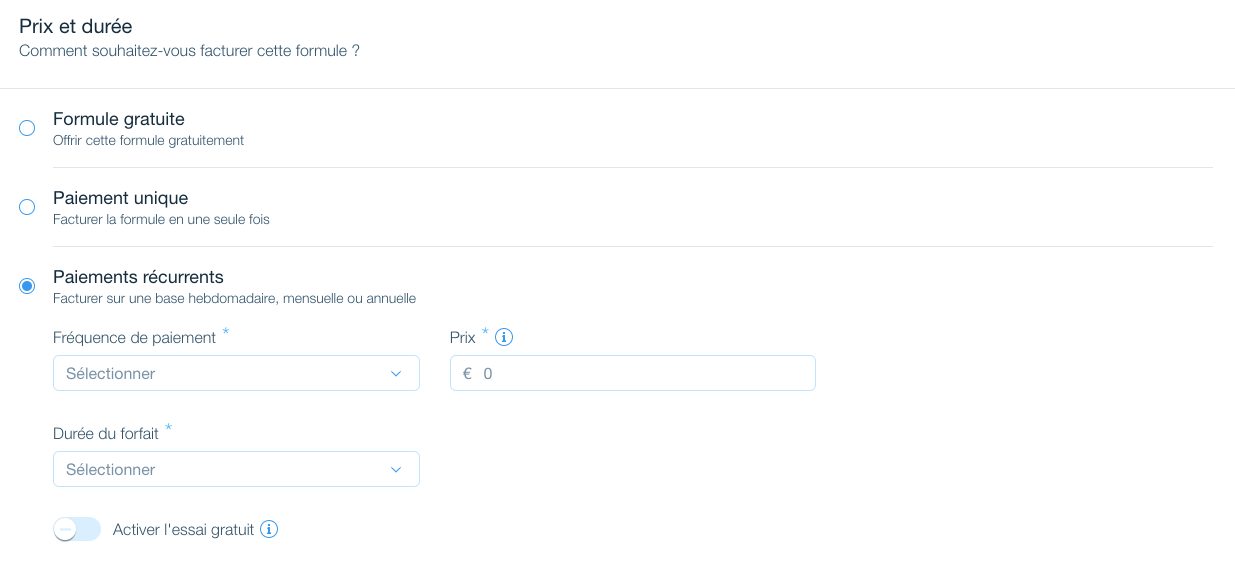
Créez le type de formule qui correspond le mieux aux besoins de votre entreprise :
En voir plus
Étape 5 | (Facultatif) Afficher les politiques de vos formules
Vous pouvez ici informer vos clients des conditions applicables à cette formule. Si aucune ne s'applique, n'inscrivez rien.
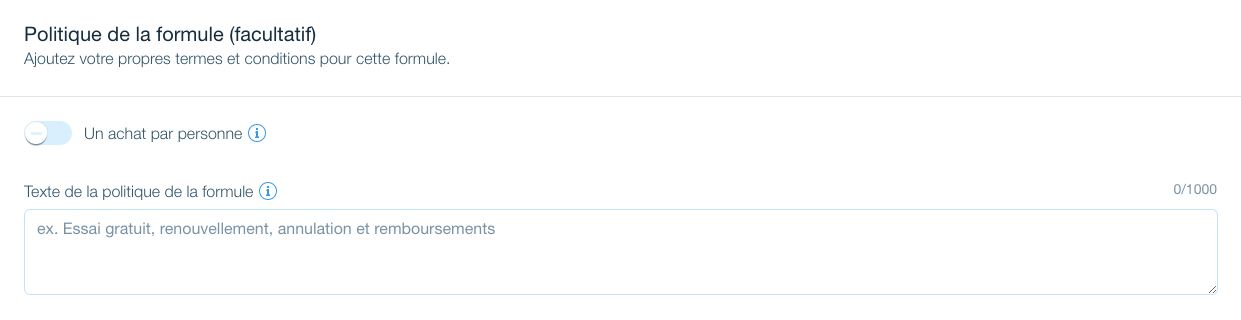
Les informations que vous saisissez ici apparaissent sur la page de validation d'achat de la formule.
Étape 6 | Sauvegardez votre formule et terminez la création de votre service ou contenu
Cliquez sur Enregistrer pour enregistrer vos modifications. Cela crée votre formule de paiement et vous ramène à votre point de départ.
- Bookings : Terminez la création de votre service Wix Bookings et cliquez sur Enregistrer.
- Forum : Enregistrez les modifications apportées à la catégorie Forum.

